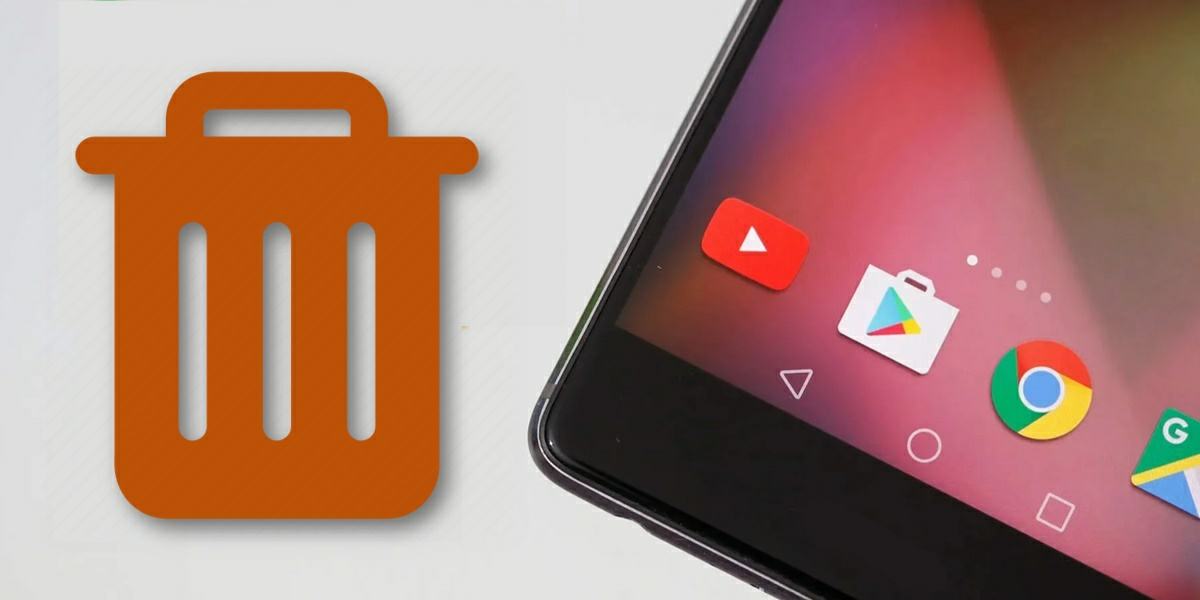
Sea de la marca que sea, si tu teléfono es Android, existen altas probabilidades de que tenga las aplicaciones de Google preinstaladas. Hablamos de apps como Play Store, Google Maps, Gmail, Chrome y YouTube que, salvo puntuales excepciones, todos los dispositivos Android traen instaladas de fábrica. La mayoría de estas aplicaciones son muy útiles, aunque hay algunas que son innecesarias y consumen mucha batería u ocupan mucho espacio.
Además, hay apps de Google como Google Assistant que en reiteradas ocasiones han sido acusadas de espiar a los usuarios. Así que, si ya encontraste alternativas a las apps de Google y no las necesitas más en tu teléfono Android, entonces mira a continuación cómo puedes eliminarlas. Hay varias maneras de hacerlo, por lo que te recomendamos leer cada opción y aplicar el método que más te convenga.
Cómo eliminar todas las aplicaciones de Google en un móvil Android sin root
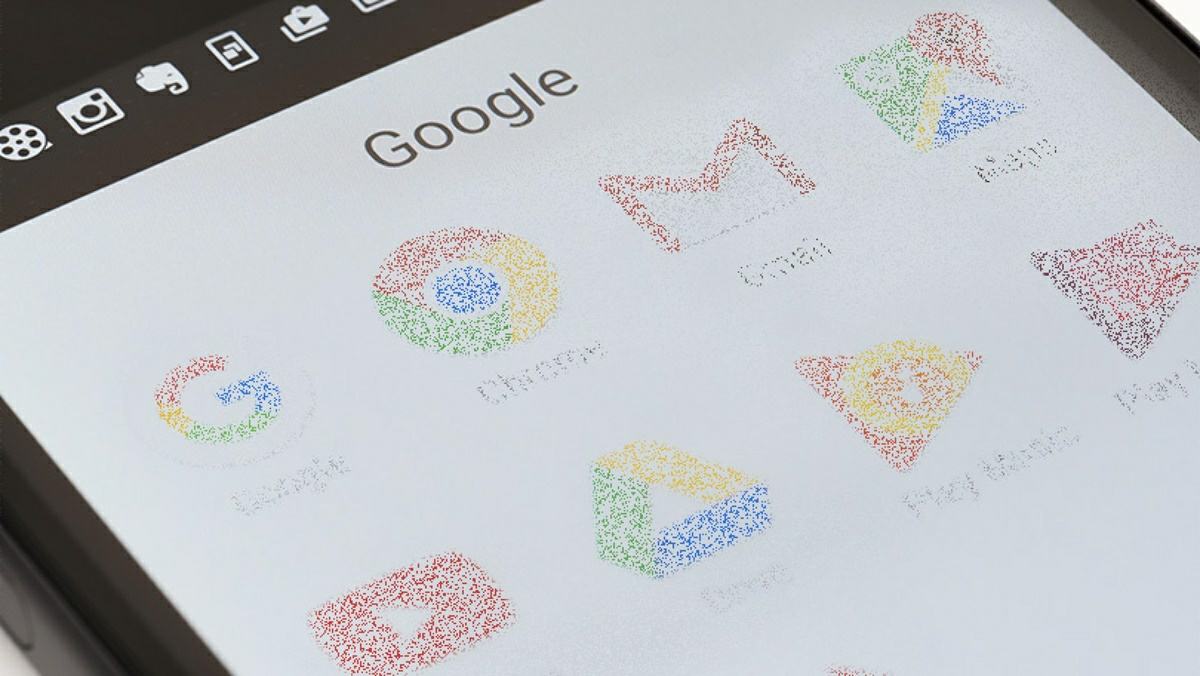
Antes de nada, debes saber que no es posible eliminar por completo las aplicaciones de Google preinstaladas en tu teléfono sin recurrir al root o instalar otra ROM. Sin root, lo único que podrás hacer es desactivarlas y ocultarlas para que dejen de funcionar en tu móvil. Será como eliminarlas, pero seguirán estando en el almacenamiento de tu móvil ocupando algo de espacio. Dicho eso, veamos entonces cómo «eliminar» las apps de Google preinstaladas en Android sin root.
Quita todas las cuentas de Google de tu móvil Android
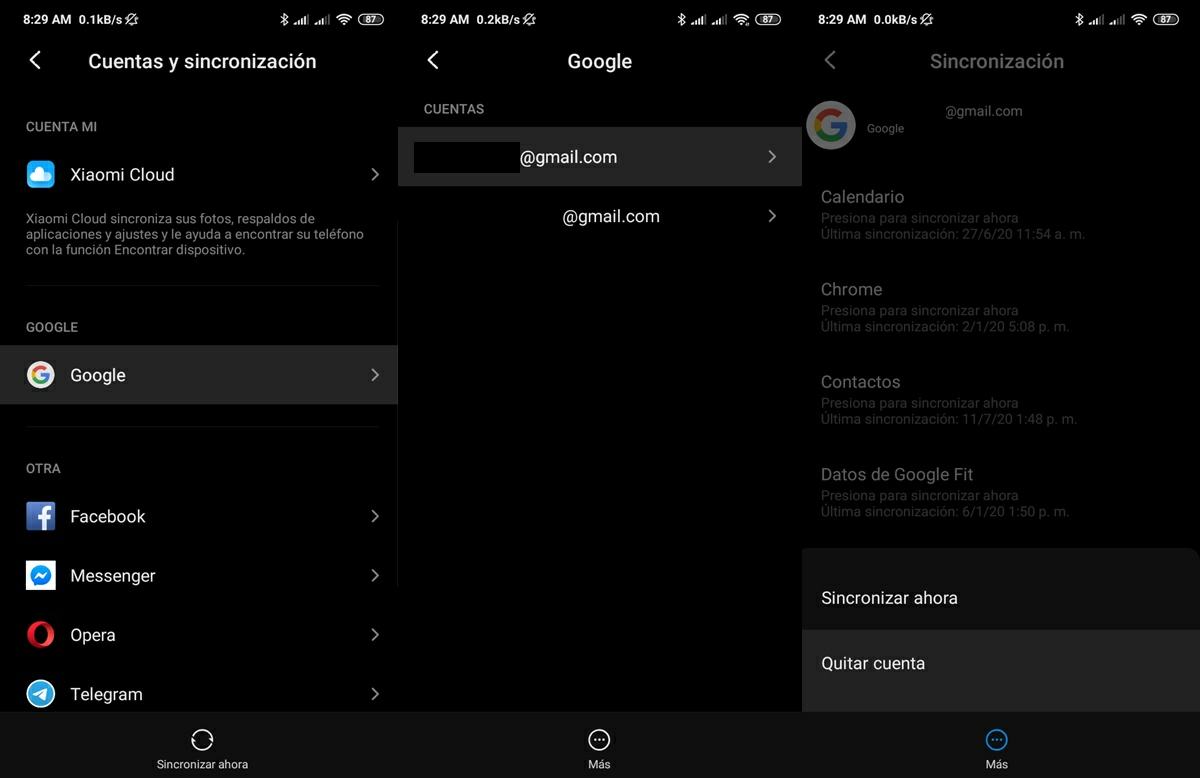
Las cuentas de Google que has agregado a tu Android son como el corazón de las apps de Google. A partir de las cuentas, todas las apps de Google empiezan a funcionar, sincronizando sus servicios y compartiendo información entre sí. Por tanto, si quitas las cuentas de Google, muchas de las apps de la gran G quedarán prácticamente inútiles. Para hacer esto, solo sigue estos pasos:
- Ve a la app Configuración o Ajustes de tu móvil Android.
- Entra en la opción Cuentas.
- Selecciona las cuentas de Google.
- Toca la cuenta que quieres remover y luego presiona en Quitar cuenta. Dependiendo de la marca de tu móvil esta opción puede estar más oculta. Por ejemplo, en los Xiaomi con MIUI, después de elegir la cuenta hay que seleccionar la opción «Más» para ver la opción de Quitar cuenta.
- Repite este proceso con todas las cuentas de Google que tengas añadidas.
Ten en cuenta que esto solo hará que dejen de funcionar algunos servicios de Google en tu móvil. Eso significa que otras apps de Google seguirán funcionando (aunque en menor medida), pero no te preocupes, pues enseguida te enseñaremos a desactivarlas.
Desactiva las aplicaciones de Google para eliminarlas de tu móvil Android
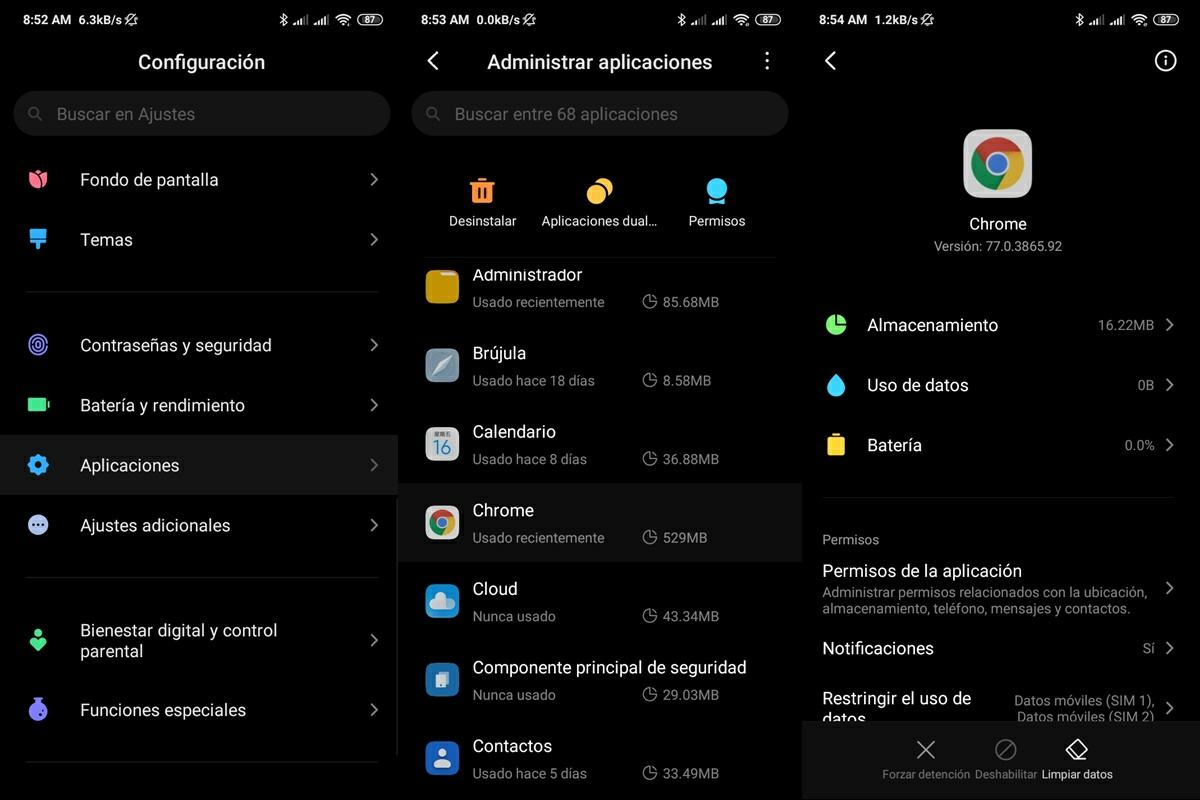
Si quieres que todas las apps de Google dejen de funcionar en tu móvil y no aparezcan en el cajón de aplicaciones, entonces debes desactivarlas desde la configuración. Esto no borrará las apps por completo, pero las ocultará y eliminará todas sus actualizaciones instaladas, por lo que te permitirá liberar espacio. Los pasos a seguir para llevar a cabo la desactivación de apps son los siguientes:
- Entra en los Ajustes o Configuración de tu Android.
- Ve a Aplicaciones.
- Selecciona la app de Google que quieres desactivar.
- Por último, presiona en Desactivar, Inhabilitar, Deshabilitar o como sea que se llame esta opción en tu Android. Si no ves esta opción, entonces desinstala primero todas las actualizaciones y luego te debería aparecer.
- Repite estos pasos con todas las otras apps de Google.
Así, las apps quedarán como eliminadas, pero su versión base seguirá estando en tu móvil ocupando espacio. No las verás en la interfaz principal, pero sí en la configuración de apps donde podrás reactivarlas cuando quieras.
¿No puedes desactivar algunas apps de Google? Entonces utiliza ADB
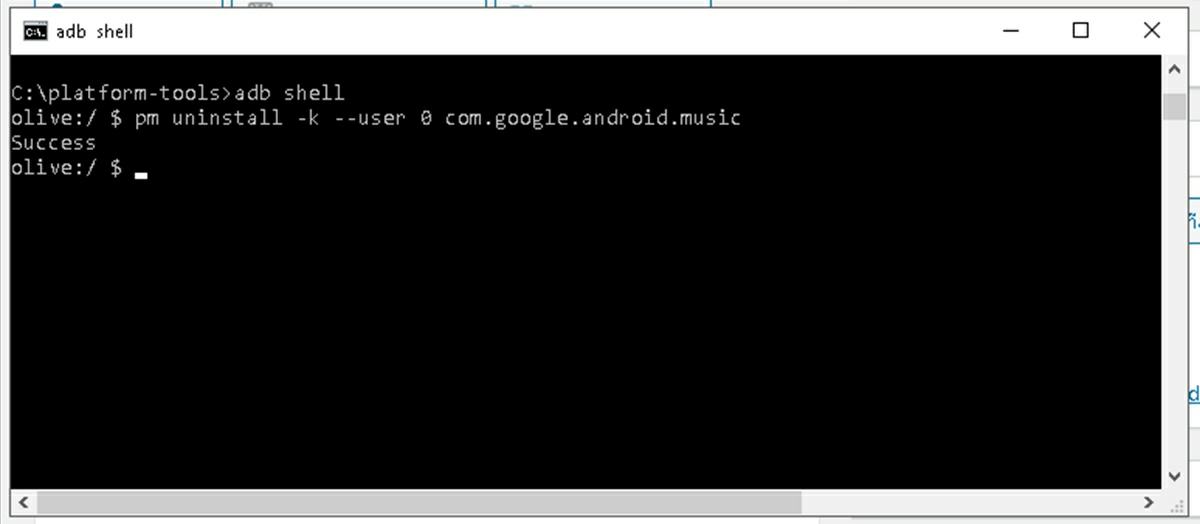
Algunas marcas no permiten desactivar aplicaciones preinstaladas tal como te explicamos anteriormente. En ese caso, puedes deshabilitarlas usando la herramienta ADB de la siguiente manera:
- Primeramente, habilita la depuración USB en tu Android.
- Luego, instala ADB en tu PC con Windows o Mac OS.
- Conecta tu móvil al PC con un cable USB y abre una ventana de comandos en el ordenador desde la carpeta de ADB.
- Si has hecho todo bien, al ingresar el comando adb devices debería aparecer el número de modelo de tu Android. Si no, la conexión está mal, por lo que debes repetir todo el procedimiento.
- Ahora, tienes que buscar los nombres de paquete de las apps de Google instaladas en tu móvil que quieres desactivar. Para ello, introduce este comando: adb shell pm list packages.
- Tras hacer eso, seguramente te sorprenderás al ver que hay más apps de Google en tu móvil de las que creías. Realmente solo deberías desactivar com.google.android.gms (los Servicios de Google) que anula todas las otras apps de la gran G, aunque esto también impedirá que funcionen bien algunas apps que no son de Google.
- Si quieres saber el nombre de paquete de una app de Google en particular para desactivarla, te recomendamos usar la app My APK que te lo indica de forma clara.
- Una vez que sepas el nombre de paquete de la app a desactivar, ingresa este comando: adb shell.
- Seguidamente, escribe lo siguiente: pm uninstall -k –user 0 [nombre del paquete de la app a eliminar]. Por ejemplo, para eliminar Google Play Music, hay que escribir: pm uninstall -k –user 0 com.google.android.music.
- Si la aplicación se pudo desactivar, recibirás el mensaje Success.
Luego de esto, verás que las apps quedarán desinstaladas de tu móvil. Sin embargo, si lo restableces de fábrica, las apps de Google volverán a aparecer. Así que, realmente no las borrarás completamente con este método, sino que las ocultarás, lo cual puede ser suficiente para muchos usuarios.
Cómo eliminar todas las aplicaciones de Google en un móvil Android con root
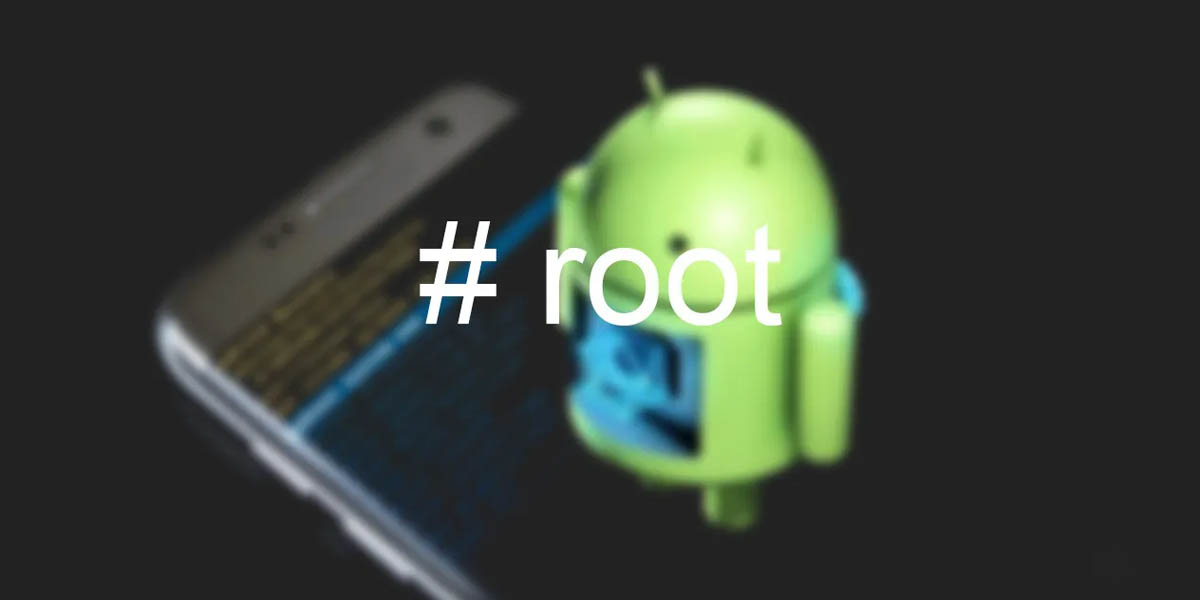
Como venimos diciendo, con root sí es posible eliminar de raíz todas las apps de Google de tu Android para siempre. Así que, si quieres atreverte a dar este gran paso con la única intención de deshacerte de Google, aquí te dejamos un artículo muy útil para aprender a rootear tu Android sin conocimientos. No obstante, lo más recomendable es que visites la sección Root de Androidphoria donde tenemos muchos tutoriales con los que aprenderás a rootear tu dispositivo Android, sea del modelo que sea.
¿Ya tienes root en tu móvil? Entonces mira a continuación las dos formas de eliminar las apps de Google con root.
Desinstala por completo todas las apps de Google con esta aplicación
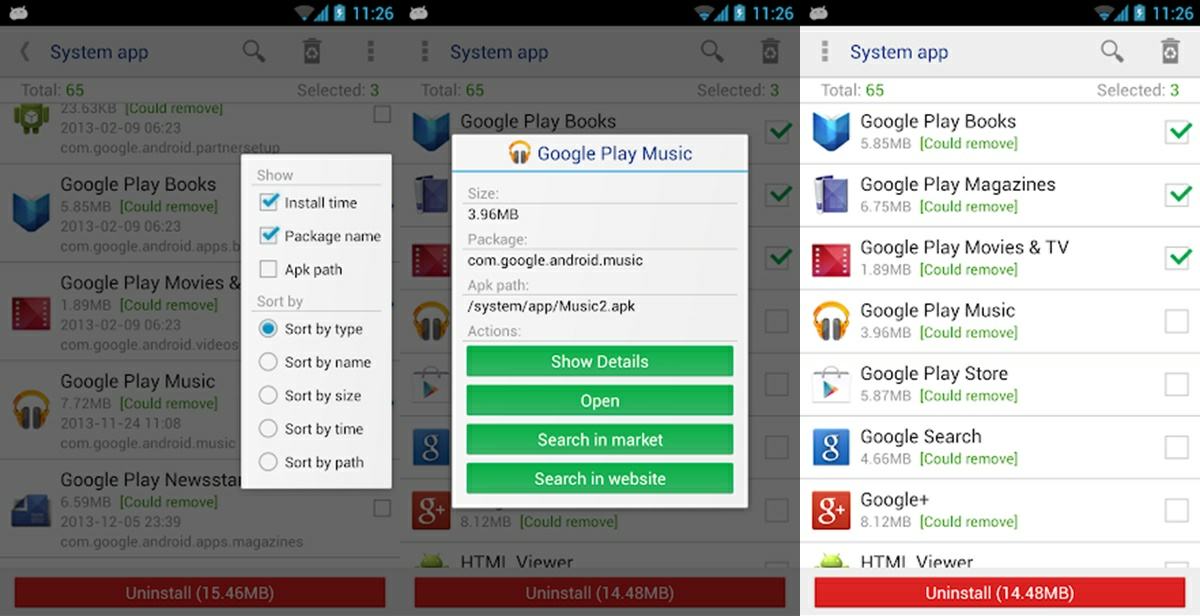
No cabe duda que una de las mejores cosas de tener root es que puedes desinstalar la app que quieras de tu móvil (no importa si vino preinstalada) para liberar espacio. Esto incluye, por supuesto, a las apps de Google que se resisten a irse de tu móvil. Para ello, solo necesitas una app que utilice root para desinstalar aplicaciones.
En Google Play Store encontrarás a muchas apps de este tipo, aunque nosotros te recomendamos usar Removedor de Aplicaciones. ¿Por qué? Pues porque es gratuita y no tiene límites de desinstalación. Con ella podrás borrar de raíz las aplicaciones que quieras, aprovechando el root. Además, es muy fácil de usar: solo tienes que seleccionar las apps que quieres desinstalar y luego pulsar el botón Uninstall.
Instala una nueva ROM en tu Android para empezar de cero sin Google
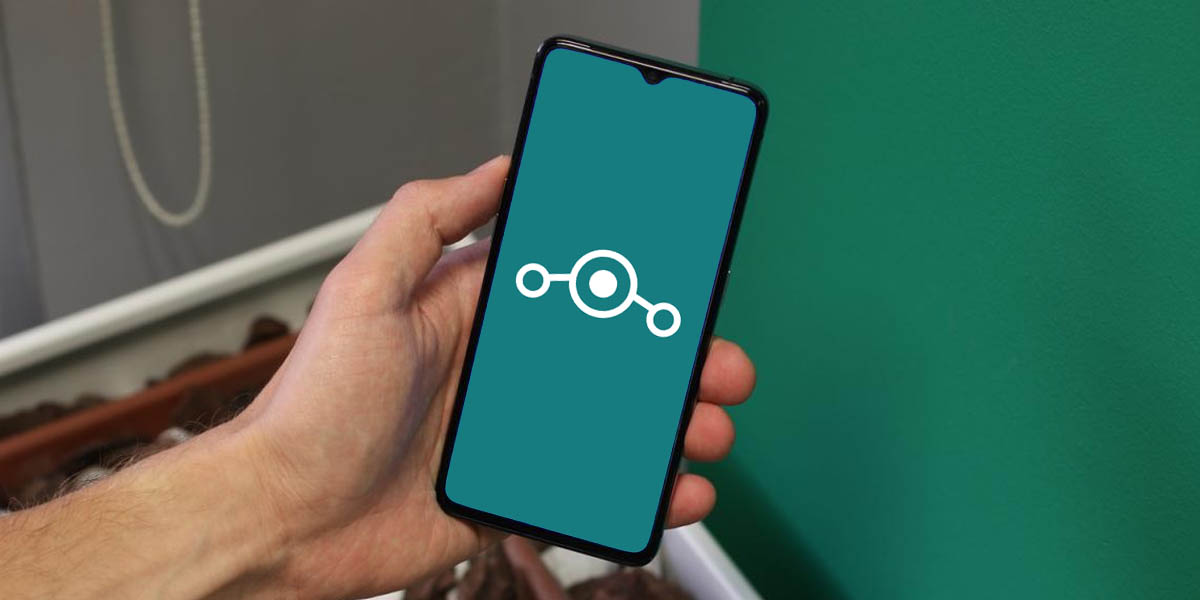
Aunque seas root, eliminar todas las de Google presentes en tu móvil puede ser un proceso largo y tedioso. Además, cuando empieces a eliminar los distintos servicios de Google, notarás que el rendimiento de tu móvil empeorará y el sistema se volverá algo inestable. Normal, pues el sistema en general y muchas apps dependen de Google para funcionar bien en tu smartphone.
Por ello, una mejor solución para ti que no quieres ni un rastro de Google en tu Android es empezar de cero con una ROM que venga sin Google. Esto implica deshacerte del sistema operativo de tu móvil tal y como lo conoces, por uno que pueda funcionar perfectamente sin Google. Una de las mejores y más estables ROMs para este propósito es LineageOS.
Si te interesa, aquí tienes un tutorial para instalar LineageOS en cualquier dispositivo Android. Solo tienes que seguir los pasos indicados en el artículo, pero sin instalar el paquete de Gapps (apps de Google) que es completamente opcional. En fin, esperamos que algunas de estas opciones te hayan servido y ya no tengas las apps de Google incordiándote en tu móvil.
















